Tornare a ChatGPT 4o: guida completa
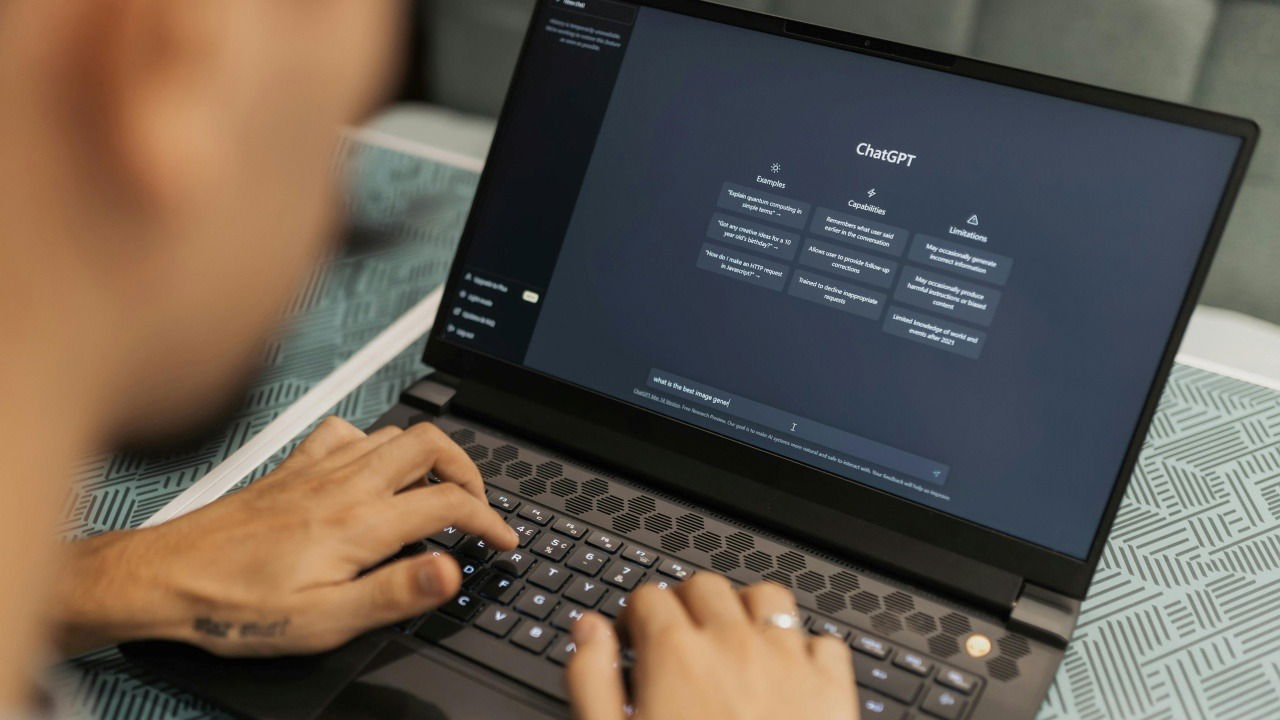
Importante: l’opzione per ritornare a ChatGPT 4o è disponibile solo per gli utenti con abbonamento ChatGPT Plus (o altra fascia a pagamento) al momento della pubblicazione.
Perché il lancio di ChatGPT 5 è controverso
OpenAI ha rilasciato ChatGPT 5 con miglioramenti in più aree: esecuzione del codice più rapida, nuove personalità conversazionali e una modalità vocale migliorata. Tuttavia, molti utenti hanno notato cambiamenti nel tono e nello stile delle risposte. Le lamentele principali raccolte su Reddit e altre piattaforme sono:
- Risposte più brevi o più “fredde” rispetto a 4o.
- Minore sensazione di creatività e calore umano.
- Scomparsa temporanea del selettore di modello che permetteva il cambio rapido tra versioni.
- Per gli abbonati Plus, un nuovo limite di 200 messaggi a settimana.
Gli aggiornamenti futuri potrebbero risolvere molti di questi problemi, ma se desideri tornare subito a ChatGPT 4o, ecco come procedere.
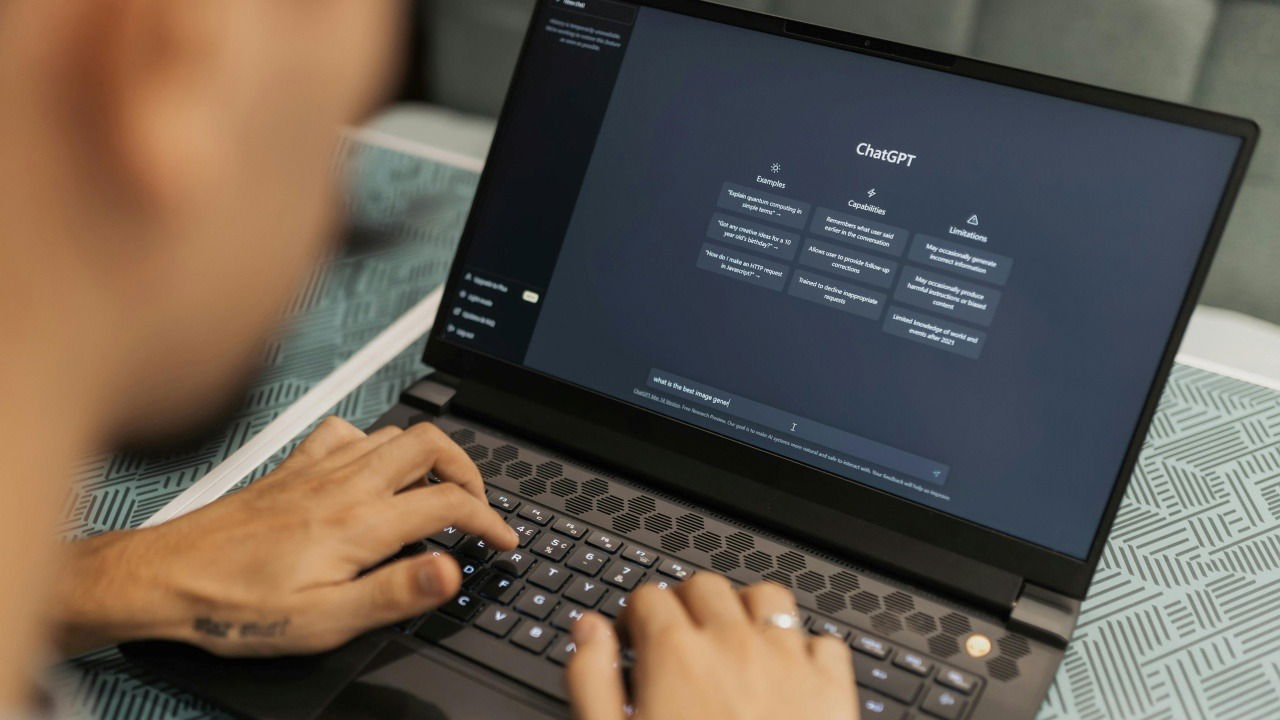
Caption: Immagine illustrativa che segnala la preferenza degli utenti verso ChatGPT 4o.
Differenze pratiche tra GPT-5 e ChatGPT 4o
- Creatività: molti utenti attribuiscono maggiore inventiva a 4o.
- Tono: GPT-5 tende a risposte concise e formali; 4o può risultare più conversazionale.
- Prestazioni tecniche: GPT-5 introduce ottimizzazioni, specialmente nella programmazione e nella generazione vocale.
Quando usare ciascuno:
- Usa GPT-5 per attività tecniche ad alta velocità e quando hai bisogno di risposte concise.
- Usa ChatGPT 4o per brainstorming, scrittura creativa e conversazioni più calde.
Requisiti e avvertenze rapide
- Devi avere un abbonamento ChatGPT Plus (o altra fascia a pagamento che include l’accesso ai modelli legacy).
- L’interfaccia può cambiare: se non vedi le stesse etichette, cerca impostazioni simili o verifica aggiornamenti dell’app.
- Se usi l’app mobile, l’attivazione della funzione avviene via browser o PC prima di apparire nell’app.
Come tornare a ChatGPT 4o su PC (passo per passo)
- Apri chat.openai.com nel browser e accedi al tuo account.
- Clicca sul tuo indirizzo email in basso a sinistra.
- Seleziona Settings dal menu pop-up.
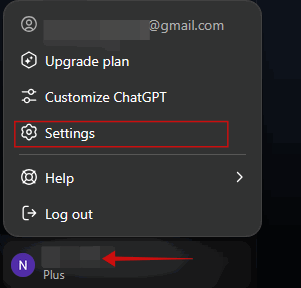
- Nella finestra Impostazioni, vai su General e attiva il toggle Show legacy models.
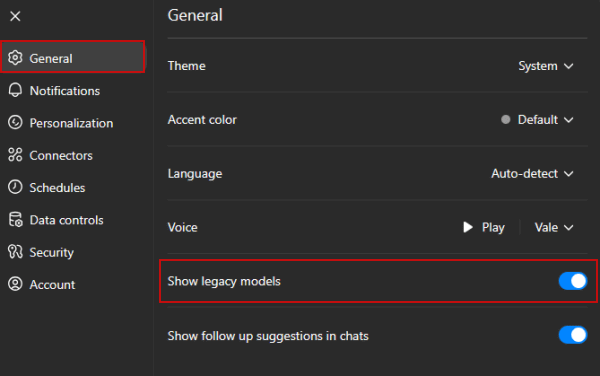
- Premi Esc per chiudere il menu.
- Nella finestra principale, clicca su ChatGPT-5 (o l’indicazione del modello in alto) e scegli Legacy models → ChatGPT-4o.
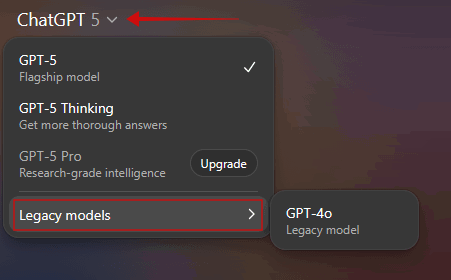
- Ora puoi iniziare a conversare con ChatGPT 4o.
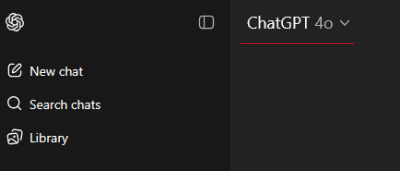
Nota: le etichette in inglese come “Show legacy models” potrebbero apparire nella lingua dell’interfaccia se hai impostato un altro idioma; cerca comunque l’opzione nella sezione Generale.
Come usare ChatGPT 4o su mobile
L’app mobile non consente di attivare direttamente “Show legacy models” nell’interfaccia dell’app. Le due strade sono:
- Aprire chat.openai.com nel browser del tuo telefono, accedere con l’account Plus e abilitare “Show legacy models” come descritto per PC; poi aprire l’app.
- Oppure, abilitare l’opzione dal PC come sopra, poi aggiornare o riavviare l’app mobile (Google Play Store o App Store) e selezionare Legacy models → GPT 4o nell’app.
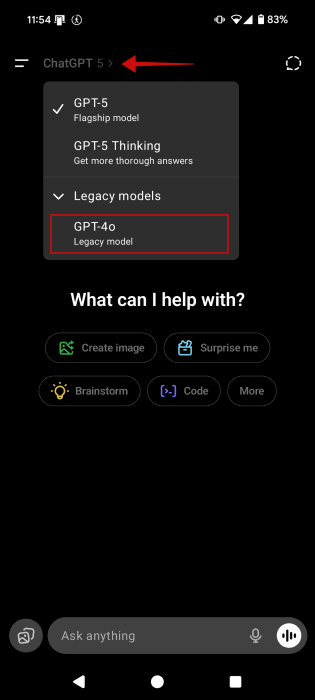
Dopo aver selezionato GPT 4o, puoi tornare a conversare come prima.
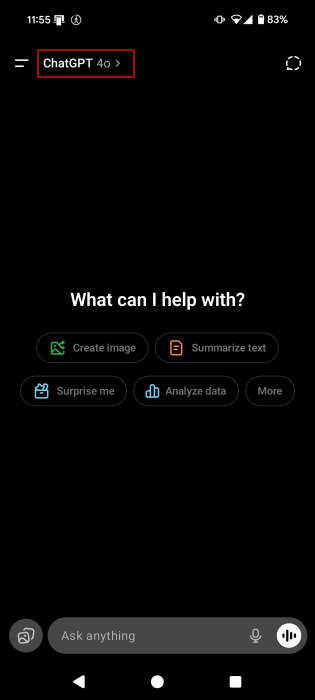
Cosa fare se non hai ChatGPT Plus o altro livello a pagamento
Se non sei abbonato Plus, ecco alternative e workaround:
- Valuta chatbot concorrenti come Google Gemini, che offre funzionalità narrative e creative.
- Usa piattaforme che forniscono l’accesso a modelli legacy a pagamento o con crediti: Poe è un esempio (ha una libreria di modelli e strumenti di confronto).
- Prova LMArena: accesso gratuito e senza account in “Direct Chat”; seleziona il modello dalla lista per iniziare.
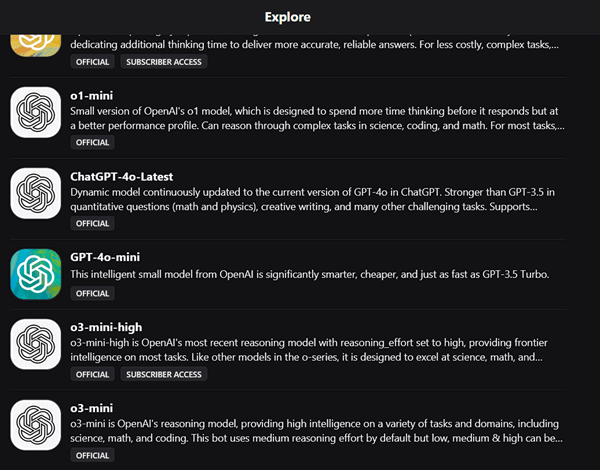
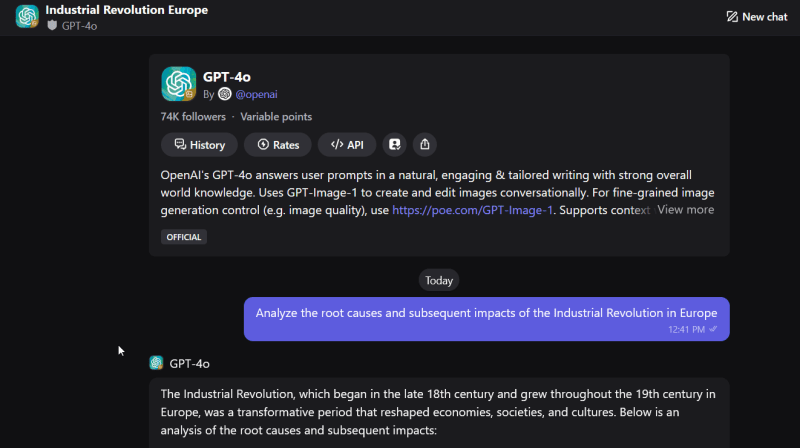
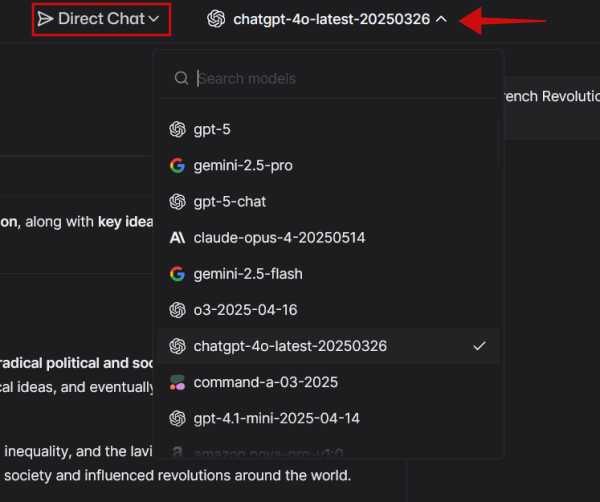
Limiti tipici di queste alternative: alcuni richiedono crediti o abbonamenti per uso intensivo; altri impongono restrizioni sulle funzionalità disponibili.
Checklist rapida (per ruolo)
Utente Plus che vuole 4o su PC:
- Accedi a chat.openai.com
- Apri Impostazioni → General
- Abilita Show legacy models
- Seleziona Legacy models → ChatGPT-4o
Utente Plus che usa mobile:
- Attiva Show legacy models via browser mobile o PC
- Aggiorna e riavvia l’app ChatGPT
- Seleziona Legacy models → GPT 4o
Utente free:
- Valuta Poe per accesso a modelli multipli
- Prova LMArena in Direct Chat
- Considera abbonamento Plus se usi spesso 4o
Risoluzione problemi comuni
Problema: non vedi “Show legacy models” nelle Impostazioni
- Controlla di essere loggato con l’account giusto.
- Verifica di avere un abbonamento Plus attivo.
- Se l’opzione manca, prova a svuotare cache del browser o cambiare browser.
Problema: dopo aver attivato la funzione nell’app mobile non appare l’opzione
- Chiudi completamente l’app e riaprila dopo qualche secondo.
- Aggiorna l’app dal negozio ed esegui il logout/login.
Problema: il comportamento di 4o non è quello atteso
- Le versioni possono differire per regione o rollout; prova a creare un nuovo thread.
- Se cerchi maggiore creatività, indica nel prompt come desideri il tono (es. “Sii più creativo e colloquiale”).
Mini-metodologia per ottenere risposte più creative da qualsiasi modello
- Specifica il tono e lo stile desiderato nella richiesta (es. “Scrivi in tono colloquiale, con esempi creativi”).
- Fornisci contesto e vincoli chiari (lunghezza, punti chiave, pubblico).
- Chiedi varianti o revisioni: “Dammi 3 versioni diverse”.
- Usa prompt di affinamento: richiedi esempi, metafore o scenari d’uso.
Questa metodica aiuta a mitigare differenze di stile tra modelli diversi.
Diagramma decisionale rapido
flowchart TD
A[Vuoi usare ChatGPT 4o?] --> B{Hai ChatGPT Plus?}
B -- Sì --> C[Accedi a chat.openai.com su PC o browser mobile]
C --> D[Impostazioni → General]
D --> E[Abilita Show legacy models]
E --> F[Seleziona Legacy models → ChatGPT-4o]
B -- No --> G[Considera Poe o LMArena o abbonamento Plus]
G --> H[Usa alternative gratuite o a pagamento]
F --> I[Inizia a chatta re con 4o]
H --> IQuando questa procedura può fallire
- Se OpenAI modifica nuovamente le policy o l’interfaccia, le istruzioni potrebbero cambiare.
- Alcuni paesi o account enterprise possono avere opzioni diverse o restrizioni.
- Se il rollout è incompleto, potresti dover aspettare l’abilitazione sul tuo account.
Consigli pratici per ottenere il meglio da ChatGPT 4o
- Se vuoi risposta più creativa, chiedi esplicitamente “più creativo” o “più narrativo”.
- Per attività tecniche complesse, verifica il codice generato e chiedi spiegazioni passo-passo.
- Salva i prompt che funzionano bene come modelli riutilizzabili.
Breve glossario (1 riga ciascuno)
- Modello legacy: versione precedente del modello disponibile su richiesta.
- Plus: abbonamento a pagamento di ChatGPT che abilita funzionalità aggiuntive.
- Prompt: istruzione o domanda data al modello per generare una risposta.
Domande frequenti (FAQ)
Posso tornare a ChatGPT 4o se non sono Plus?
No: al momento il ritorno a ChatGPT 4o tramite il selettore legacy è riservato agli abbonati a pagamento. Puoi però provare alternative come Poe o LMArena.
Perché OpenAI limita gli utenti free dal tornare a 4o?
OpenAI gestisce capacità e rollout in base a priorità di prodotto, costi e politiche commerciali; le scelte possono cambiare nel tempo.
Cosa succede se non vedo il selettore di modelli?
Verifica abbonamento, aggiorna/ripulisci cache del browser, o prova da un browser diverso o da PC.
Riepilogo
- Se sei Plus, puoi riattivare ChatGPT 4o dalle impostazioni (General → Show legacy models) e selezionarlo dal selettore di modelli.
- Se sei utente free, prova alternative come Poe, LMArena o valuta l’abbonamento Plus.
- Usa prompt mirati per ottenere tono e creatività desiderati, anche quando usi GPT-5.
Sommario: abilita i modelli legacy, seleziona ChatGPT-4o e, se necessario, usa tool alternativi fino a quando OpenAI non estenderà la possibilità a tutti gli utenti.



